パソコン前で疑問に思うエプロン女性_01.png)
この図面…
複数の図形の Z 座標が 0 でない値になっている…
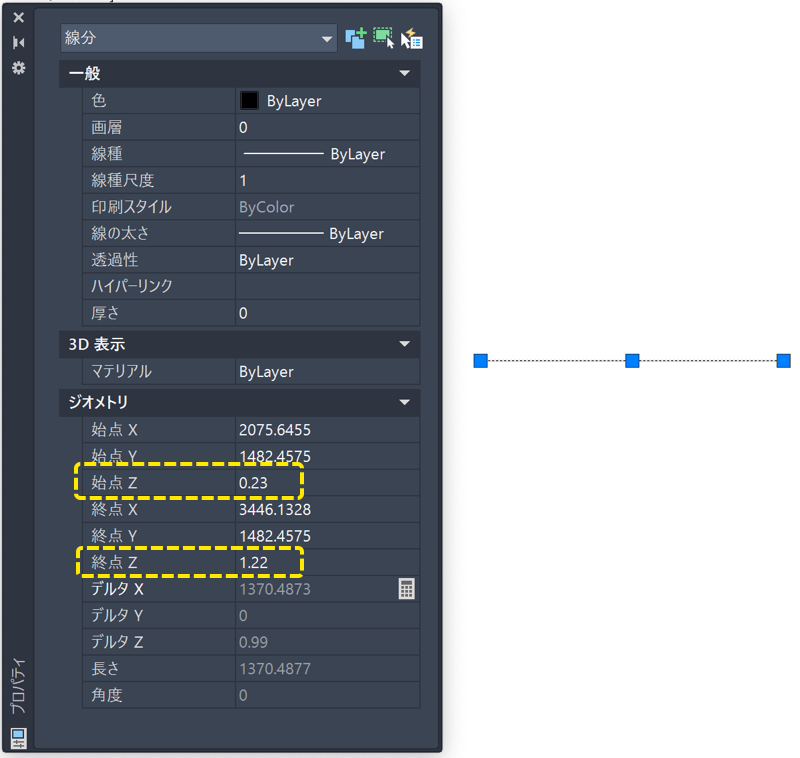
複数の図形の Z 座標を一括で 0 にする、簡単な方法はないのかなぁ?
こんにちは、メモだよ!!管理人です。
今回は、そんなあなたに、複数の図形の Z 座標を一括で 0 にする方法を紹介します。
紹介する方法で Z 座標を 0 にする前に、念のため図面のバックアップを取っておいてくださいね。
マクロを使用して Z 座標を 0 にする
ググって見つけた以下のマクロで、Z 座標を 0 にすることができます。
^C^C_UCS;;_select \_move _p;;0,0,1e99;;_move _p;;0,0,-1e99;;
http://acadshare.blogspot.com/2017/10/changing-drawing-with-z-axis-to-be-2dx.html
選択した図形の Z 座標に 1 x 10の99乗 を足して、そのあと 1 x 10の99乗 を引いてもとに戻しています。
1 x 10の99乗 を足した時点で、それまでの Z の値がそれに比べてとても小さいので、なくなってしまうってことのようです。
これ考えた人、頭いいですよね。👏
英語のページですが、ボタンの作成方法も書いてありますね。
マクロを実行するボタンを追加
では、ここでもボタンを追加して、クイック アクセス ツールバーに追加してみましょう。
「ボタンを追加する」と聞いて、「えっ!?、難しそう😩」と思うかもしれませんが、大丈夫です。
以下の手順を、そのままマネすればいいだけです。😉
- 管理 タブの ユーザ インタフェース をクリックします。
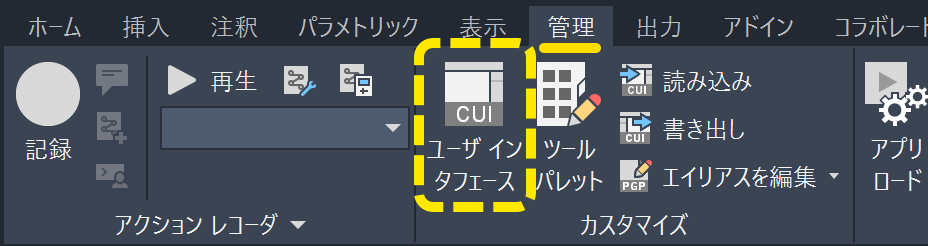
- 新しいコマンドを作成 ボタンをクリックします。
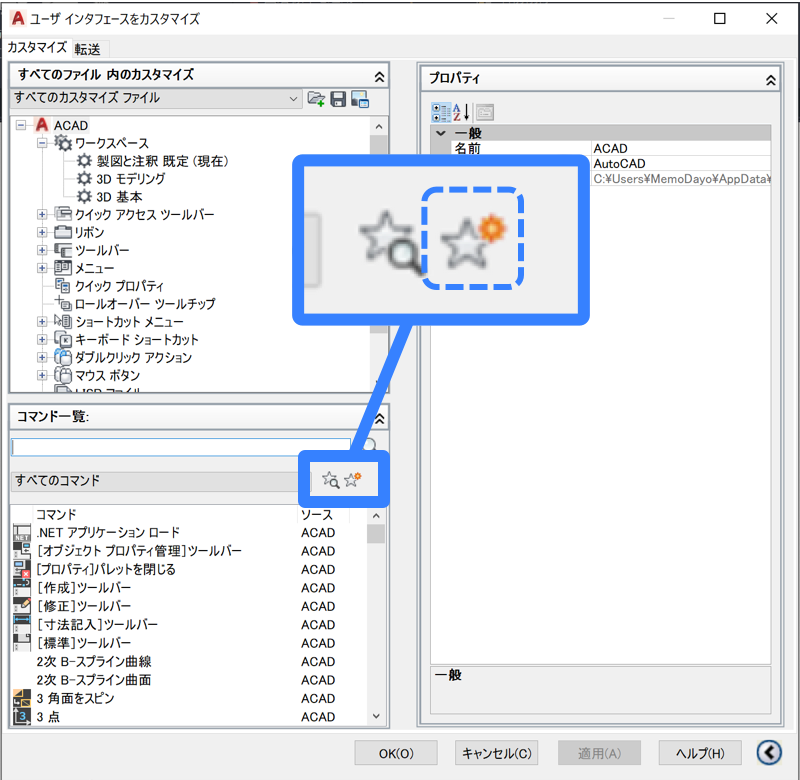
- コマンドの 名前(わかりやすければ何でもいい)を入力して、以下のマクロを貼り付けます。
^C^C_UCS;;_select _move _p;;0,0,1e99;;_move _p;;0,0,-1e99;;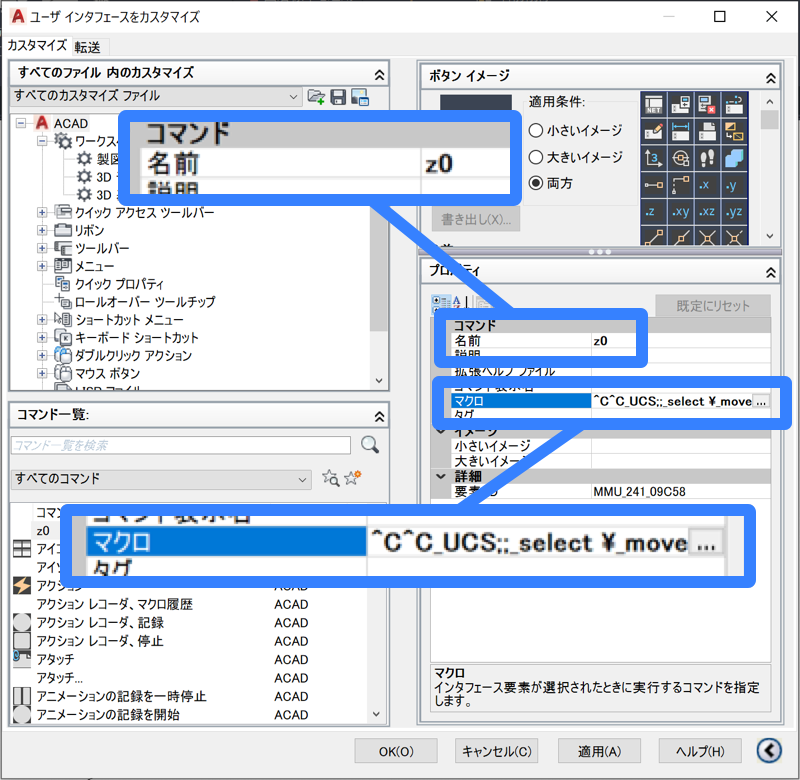
- ボタンのイメージを指定します。
今回は、イメージデータを何も用意していないので、AutoCAD が元から持っている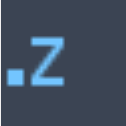 をクリックして指定します。
をクリックして指定します。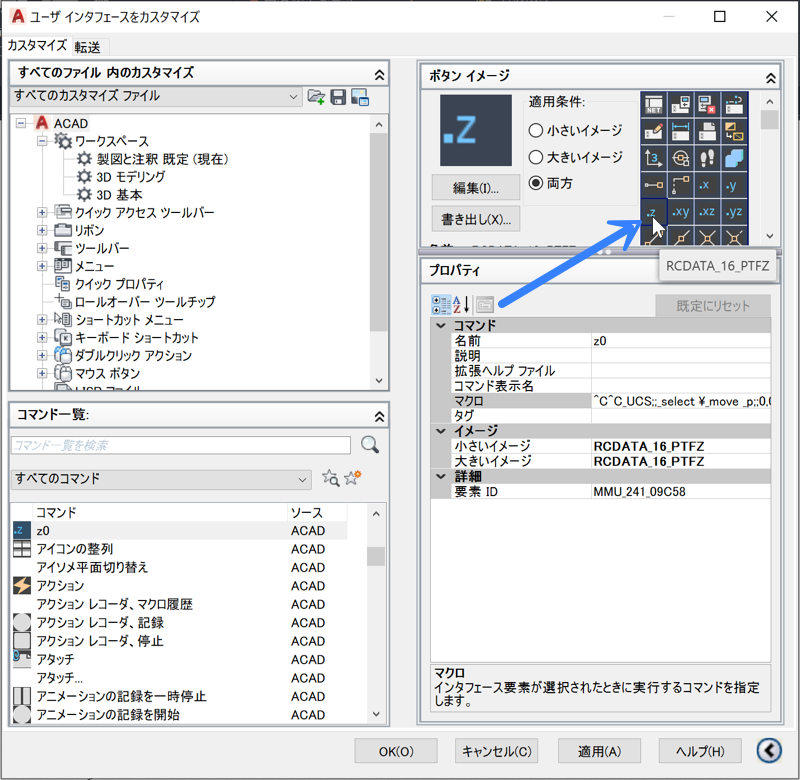
※ ボタンに独自の絵を表示したいときは、イメージの 小さいイメージ と 大きいイメージ に、イメージのデータを指定します。(.bmp、.png など)
小さいイメージ や 大きいイメージ をクリックすると、右に というボタンが表示されるので、それをクリックするとファイルを指定できます。
というボタンが表示されるので、それをクリックするとファイルを指定できます。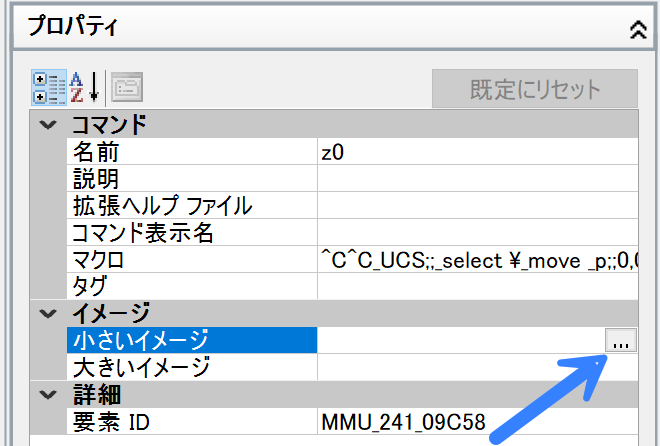
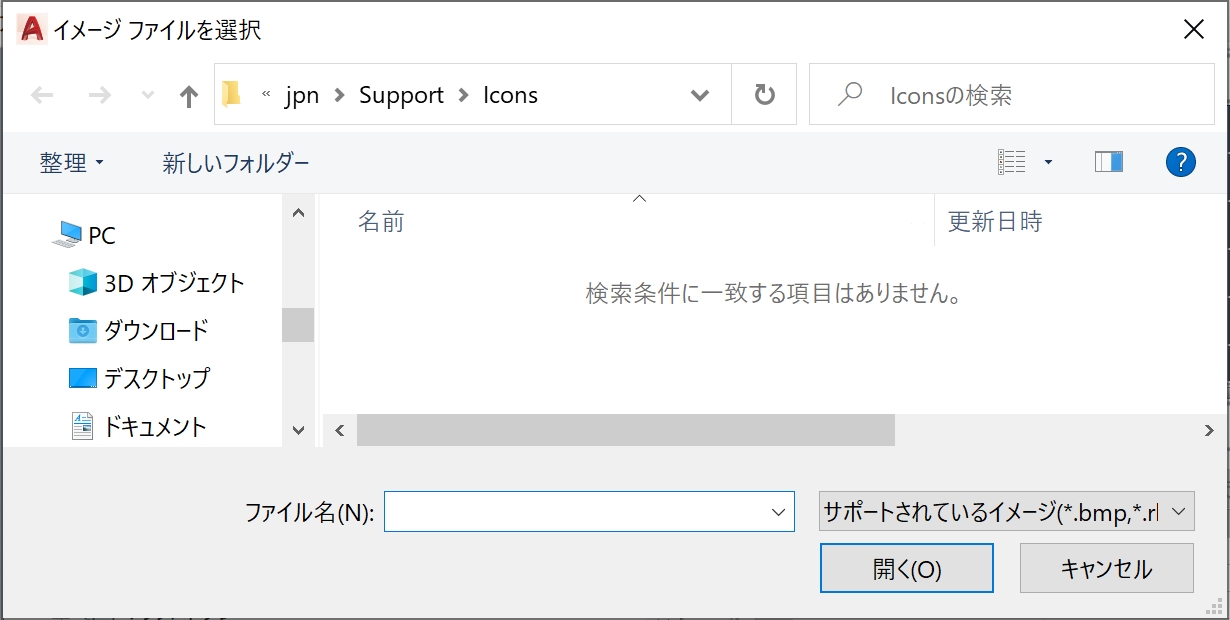
- 適用 ボタンをクリックします。
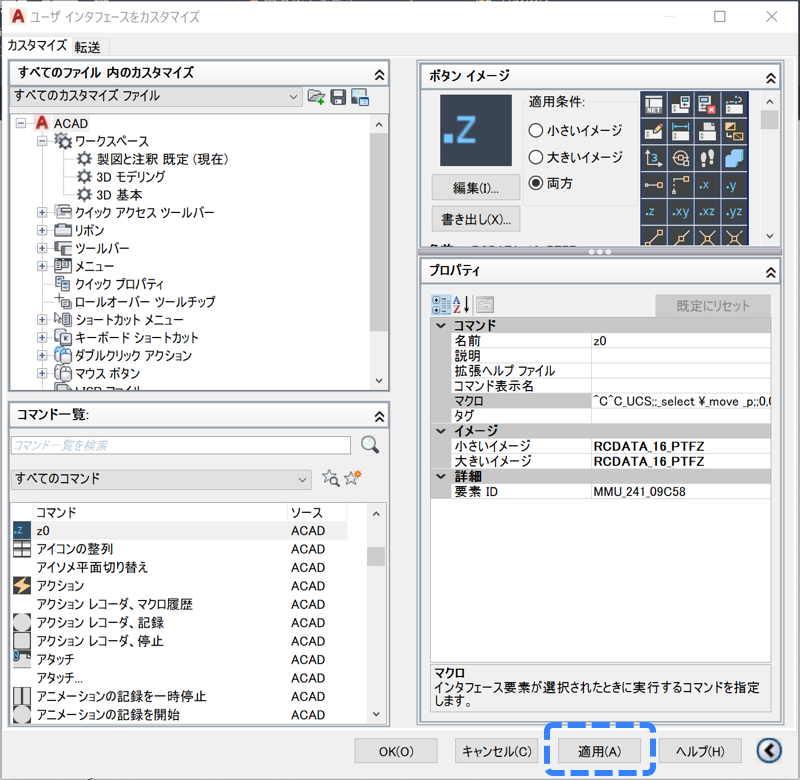
- 作成したコマンドを、ドラッグ&ドロップでクイック アクセス ツールバーに追加します。

- OK ボタンをクリックします。
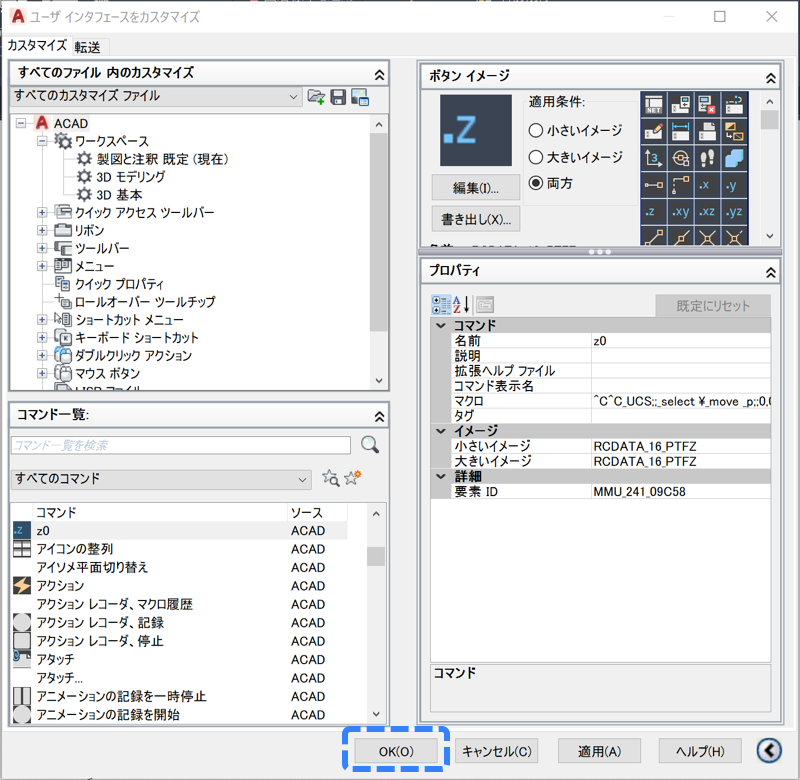
これで、クイック アクセス ツールバーにボタンを追加できました。😄

マクロを実行して、選択した図形の Z 座標を一括で 0 に変更
では、作成したボタンを使用して、図形の Z 座標を一括で 0 に変更してみましょう。
- クイック アクセス ツールバーに追加したボタンをクリックします。

- Z 座標を 0 にしたい図形を選択します。
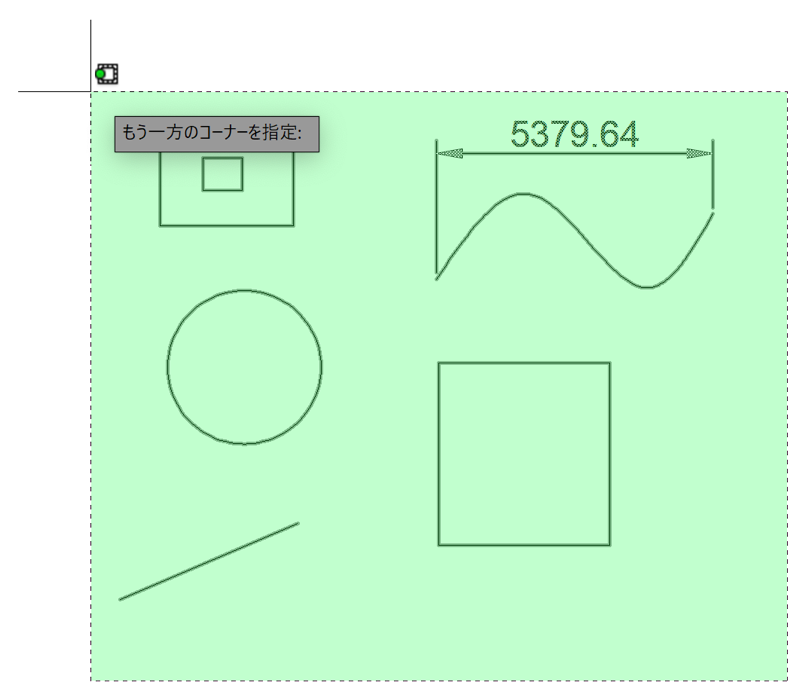
- Enterキーを押して、選択を確定します。
これで、選択した図形の Z 座標が 0 に変更されました。😄
パソコン前で疑問に思うエプロン女性_01.png)
Express Tools に FLATTEN というコマンドもあるみたいけど…
これ使っちゃいけないの?
FLATTEN コマンドでも、Z 座標を 0 にすることができます。
ただし、ブロックを選択したときには、違う名前のブロックが作成されて、それに置き換えられます。
たとえば、FLATTEN コマンドで「Block01」という名前のブロックが選択されたときは、「Block01-flat-1」という名前のブロックになります。
「ブロックは選択しない」とか「違うブロック名になっても構わない」ということであれば、FLATTEN コマンドを使用しても構いません。
FLATTEN コマンドは、リボンにボタンが用意されているので、マクロを使用するときのようにボタンを追加する手間がありません。
では、FLATTEN コマンドの使用方法も見ていきましょう。
FLATTEN コマンドで、Z 座標を 0 にする
AutoCAD には、Express Tools という拡張機能があります。
その中の FLATTEN というコマンドを使用すると、現在のビュー平面に投影されます。
その結果、Z 座標を 0 にすることができます。
- キーボートからPLANと入力して、PLAN コマンドを実行します。
- 「オプションを入力」に対してEnterキーを押します。
この操作で、現在の UCS の XY 平面が投影される平面になります。
その結果、図形の Z 座標が 0 になるということです。☝️
- Express Tools タブの Modify パネルのスライドアウトにある Flatten objects をクリックします。
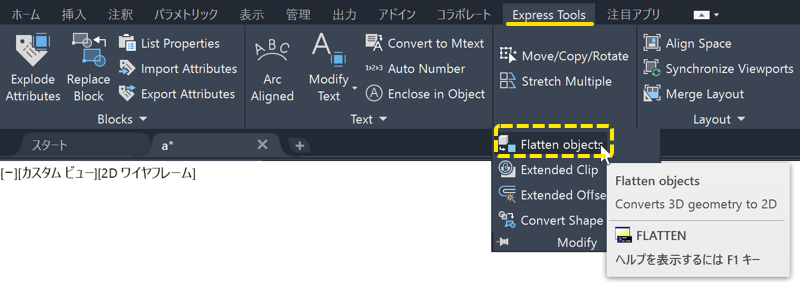
- Z 座標を 0 にしたい図形を選択します。
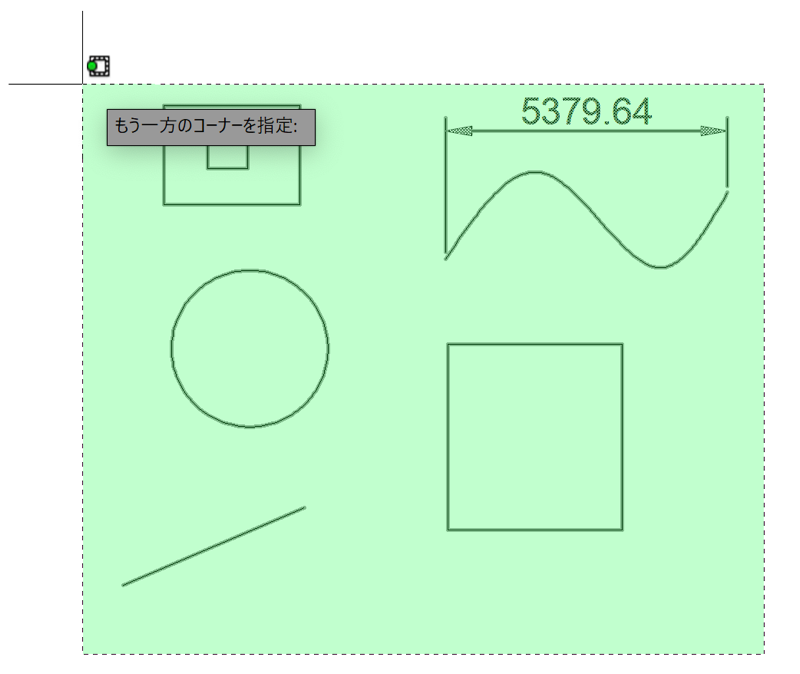
- Enterキーを押して選択を確定します。
- 「Remove hidden lines?」に対してNと入力します。
これで、選択された図形が現在の UCS の XY 平面に投影されて、Z の値が 0 になりました。😄
